Aunque la actualización del sistema operativo para iPhone, iOS 18, fue anunciada el mes pasado en la Conferencia Mundial de Desarrolladores (WWDC) 2024, donde se centraron sobre todo en funciones IA, ahora, la versión beta para desarrolladores y la posterior beta pública han revelado que la aplicación Fotos permite a los usuarios a recuperar fotos y vídeos que se creían perdidos.
Álbum recuperado en iOS 18
El álbum «Recuperado» se encuentra en la sección de Utilidades de la aplicación Fotos del iPhone tras actualizar a iOS 18, junto a la pestaña «Eliminados recientemente». Esta función identifica y clasifica fotos y vídeos que no están en la biblioteca de Fotos, ya sea por una base de datos dañada o por no haberse guardado correctamente en el momento de la captura.
A diferencia de «Eliminados recientemente», que retiene los medios eliminados durante 30 días, no está claro si el álbum «Recuperado» seguirá el mismo programa de eliminación automática o si las fotos y vídeos permanecerán indefinidamente. Pero sí está claro que si la aplicación no detecta ninguna foto o vídeos que haya sido borrada accidentalmente, entonces dicha sección no aparece. Aunque se desconoce si más adelante se verá de manera fija aunque no detecte archivos para recuperar.
Se especula que esta función puede ser una respuesta a un error en iOS 17.5 que provocó la reaparición de archivos multimedia eliminados. Apple solucionó este problema con la actualización de iOS 17.5.1.
Además del iPhone, la opción «Recuperado» estará disponible en iPadOS 18 y macOS Sequoia para iPad y Mac, respectivamente, coincidiendo con el lanzamiento de la versión beta pública de iOS 18.
Cómo recuperar fotos y vídeos en iOS 18, iPadOS 18 y macOS Sequoia
Para eliminar o restaurar fotos en iOS 18, iPadOS 18 y macOS Sequoia, sigue estos pasos:
- Abre la aplicación Fotos en tu dispositivo.
- Toca la pestaña Álbumes.
- Desplázate hacia abajo y selecciona Recuperado.
- Utiliza Face ID o Touch ID para desbloquear el álbum.
- Selecciona la foto o vídeo que deseas restaurar.
- Pero puedes tocar «Eliminar permanentemente» o «Restaurar en la biblioteca», según prefieras.
El álbum «Recuperado» solo aparecerá si hay imágenes en tu dispositivo que no estén en la biblioteca de Fotos. Pero, como decía antes, si no tienes ninguna imagen dañada o que falte, el álbum no estará disponible.
Además del álbum «Recuperado», Apple ha añadido a Fotos una herramienta de limpieza que permite a los usuarios seleccionar objetos dentro de una imagen y eliminarlos utilizando inteligencia artificial.
Cómo instalar iOS 18 Beta Pública
Si deseas probar la versión beta pública de iOS 18, puedes hacerlo siguiendo estos sencillos pasos:
- Abre la aplicación Configuración en tu dispositivo.
- Toca General.
- Selecciona Actualización de software.
- Verás disponible la opción de la versión Beta pública de iOS 18. Toda dicha opción y continúa con las instrucciones para instalarla.
Detalle: Debes de tener en cuenta que tu dispositivo debe de ser compatible con iOS 18 para que puedas ver la versión Beta pública. Aquí están los dispositivos de Apple compatibles con iOS 18
Para finalizar, si no estás contento tras actualizar a la versión beta pública de iOS 18, puedes revertir a la versión anterior de iOS 17. Para ello, necesitarás usar iTunes o Finder en tu Mac o PC. Todos los detalles del proceso están en el enlace anterior. No olvides de hacer una copia de seguridad de tus datos antes de realizar esta operación para evitar la pérdida de información.

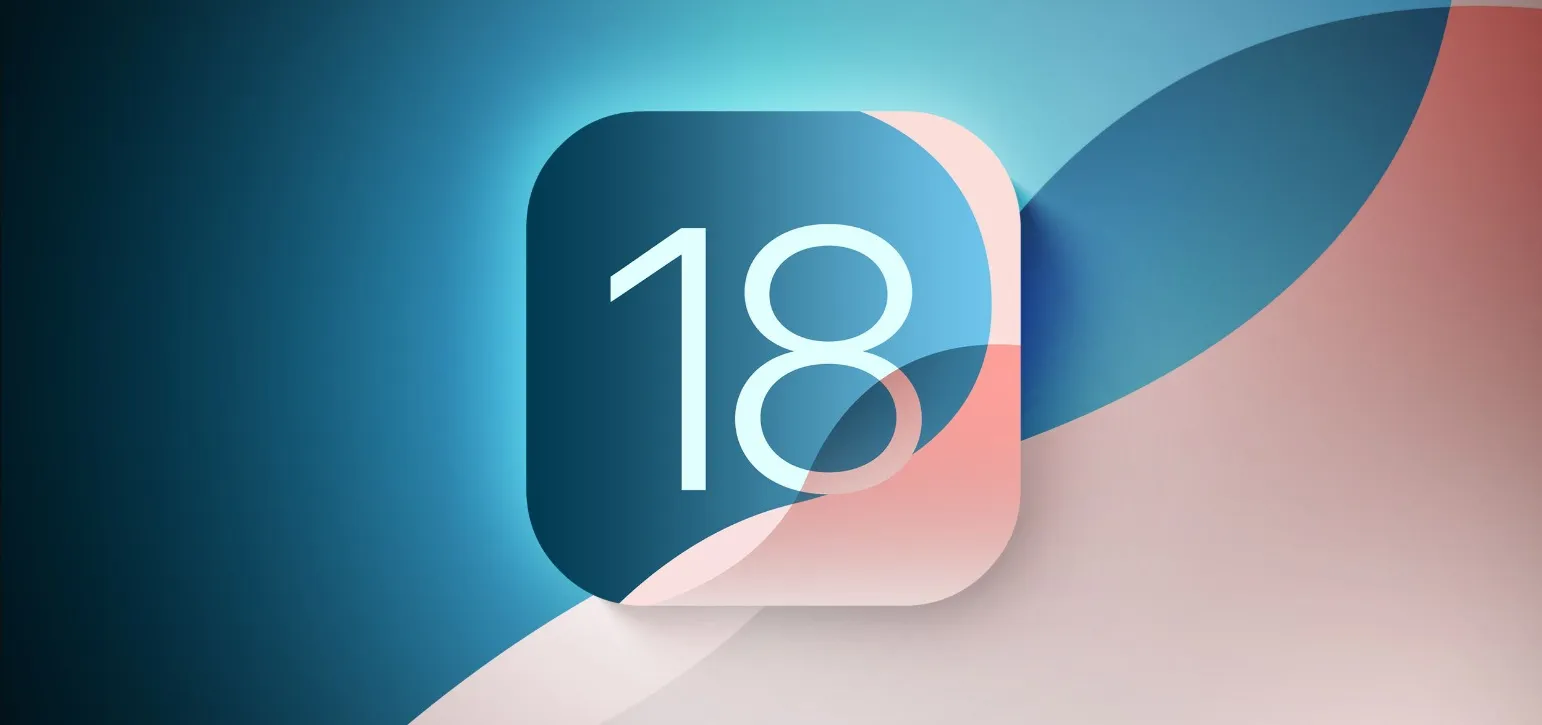
¿Tienes alguna pregunta o problema relacionado con el tema del artículo? Queremos ayudarte.
Deja un comentario con tu problema o pregunta. Leemos y respondemos todos los comentarios, aunque a veces podamos tardar un poco debido al volumen que recibimos. Además, si tu consulta inspira la escritura de un artículo, te notificaremos por email cuando lo publiquemos.
*Moderamos los comentarios para evitar spam.
¡Gracias por enriquecer nuestra comunidad con tu participación!